
Owen Little
0
1927
18
Som de fleste operativsystemer leveres din Mac med en håndfuld standard-apps, der dækker alle former for brugssager: kontorarbejde, webbrowsing, e-mail, opgaver og todos, kort og navigation, fotostyring, musik og podcasts og mere.
Mens Apple har gjort et overordnet godt stykke arbejde med at navngive disse apps, kan du stadig blive forvirret over, hvad de gør, eller om du faktisk har brug for nogle af dem - og det er sandt, uanset om du er en nylig konvertering til Mac eller en længe tilfreds Mac-veteran.
I dette indlæg gennemgår vi ALLE standardprogrammerne, der leveres installeret med Apples desktop-operativsystem, forklarer, hvad de gør, og om du skal bekymre dig om dem eller ej. Hvis du leder efter en liste over apps, som du ikke skulle være nødt til at erstatte, skal du tjekke denne liste over de bedste standard-Mac-apps De bedste Mac-apps, som du ikke skulle have brug for at erstatte de bedste Mac-apps, du skal Det er ikke nødvendigt at udskifte Her er nogle af de bedste standardinstallationer, oprindelige Mac-apps, der er værd at bruge. Grøft dem ikke, før du prøver dem! .
Dine basale Mac-apps
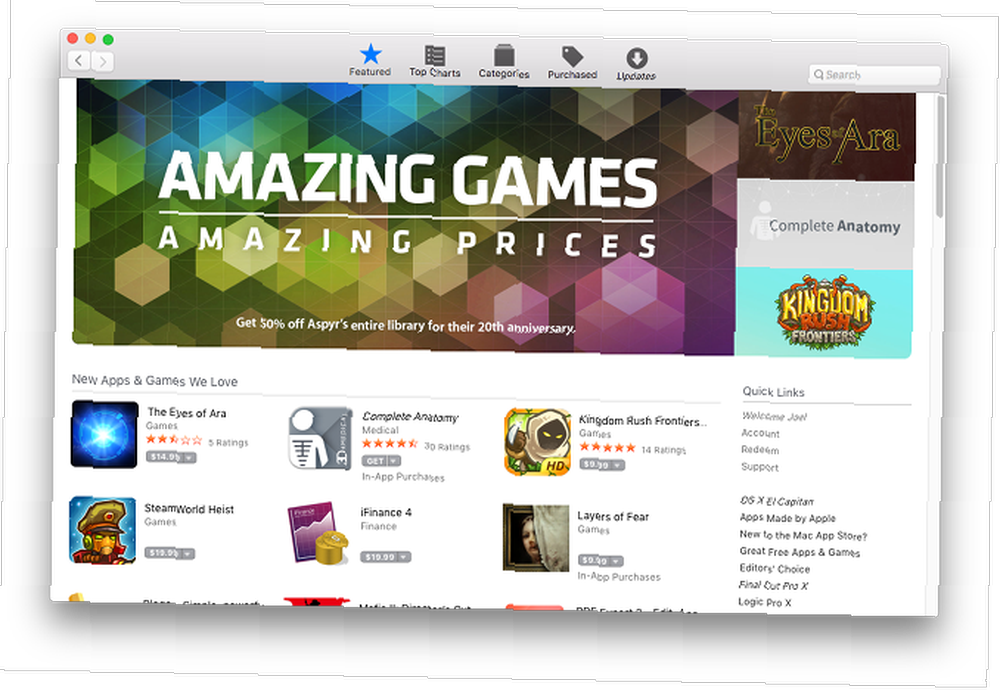
App Store.app (nyttig): App Store er en metode til installation af nye apps på dit system, men selvom du aldrig bruger det af denne grund, tjener det stadig et vigtigt formål: vedligeholdelse af opdateringscyklussen for selve El Capitan.
Automator.app (meget nyttigt): Denne app giver dig en måde at automatisere hundreder af forskellige systemhandlinger, som du kan kombinere og bruge til at udføre komplekse opgaver uden nogen programmering eller scripting viden. Har du brug for det? Ikke rigtig. Skal du lære det? Absolut.
Calculator.app (nyttig): Jeg bruger personlig denne app dagligt, uanset om jeg skal opdatere mine personlige budgetter, beregne anslåede skattebetalinger eller bare laste af alt det mentale matematik, som jeg ikke har lyst til at gøre i øjeblikket - men det er ofte hurtigere at bruge Spotlight's øjeblikkelige matematik -funktion Søg i stedet mere effektivt i Mac OS X med vores Top Spotlight-tip Søg mere effektivt i Mac OS X med vores Top Spotlight-tip Spotlight har været en dræber Mac-funktion i årevis, hvor Cupertino regelmæssigt underviser Redmond i kunsten at skrivebordssøgning. Her er et par tip til at hjælpe dig med at finde mere på din Mac. .
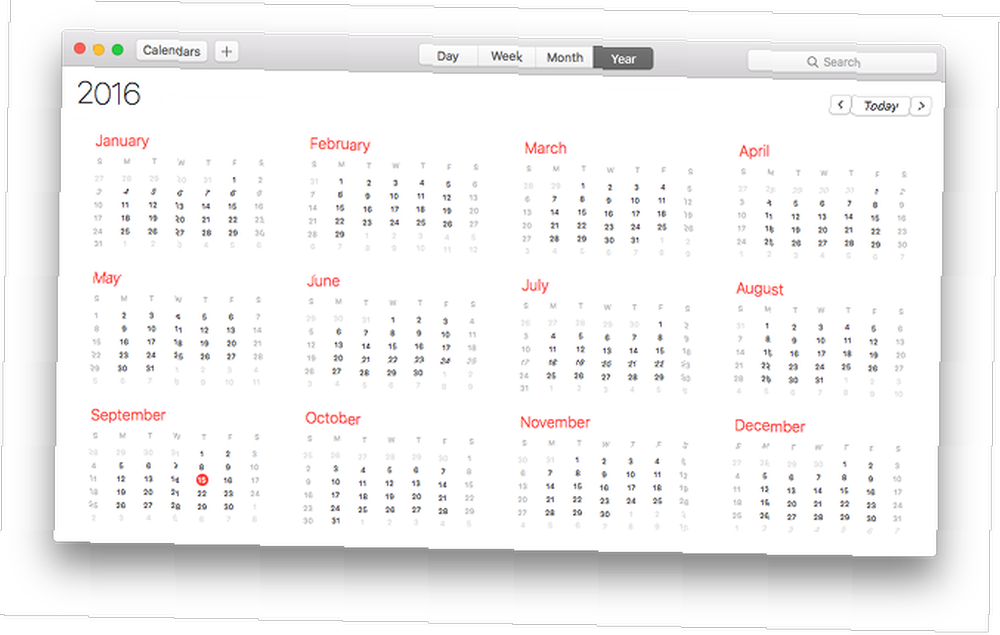
Calendar.app (meget nyttigt): Denne app er en ren og effektiv måde at styre dine daglige opgaver på. Det er muligvis ikke den mest avancerede kalender-app derude, men det er mere end nok for de fleste brugere, der ikke siger at drive en lille virksomhed. Synkroniseres med iCloud.
Chess.app (ikke nyttig): Hvorfor er Chess en systemapplikation i Mac? Hvorfor mente Apple, at det var nødvendigt at beskytte det med beskyttelse af systemintegritet Sådan deaktiveres systemintegritetsbeskyttelse (og hvorfor du ikke skulle) Sådan deaktiveres systemintegritetsbeskyttelse (og hvorfor du ikke bør). Der er flere grunde til at forlade macOS 'Systemintegritetsbeskyttelse tændt end sluk det, men det er let at slå det fra. ? Men jeg tager af. Skak er bare en ligetil offline-skak-app.
Kontakter.app (nyttig): Denne app er i det væsentlige en digital Rolodex, der gemmer kontaktoplysninger om dine venner, familiemedlemmer og bekendte. Det synkroniseres med iCloud, så informationerne kan bruges i andre iCloud-apps som Mail.
Dashboard.app (nyttig): Dashboard giver en central skærm, som du kan indlæse med widgets. En widget er som en interaktiv “mini-app” der kun findes på Dashboard, som en kalendervisning eller en vejrudsigt. Og ja, du kan installere tredjeparts widgets, hvis du vil have 9 Mac Dashboard-widgets, som du faktisk bruger 9 Mac Dashboard-widgets, som du faktisk bruger. Undlad at forsømme dit Dashboard længere. Prøv disse smarte Mac Dashboard-widgets for at tilføje nyttig funktionalitet! .
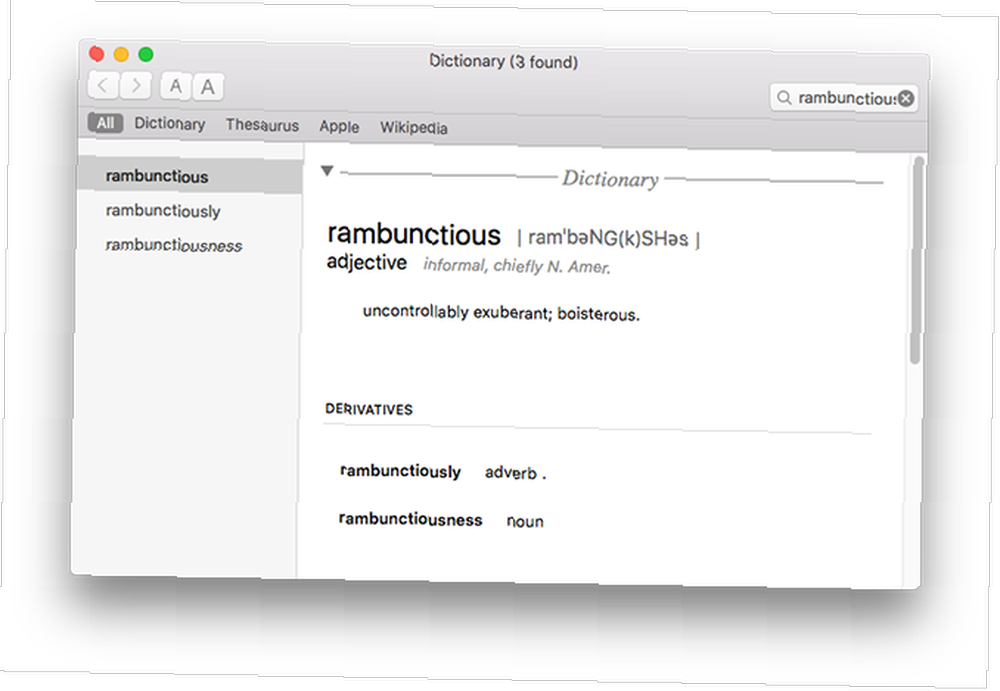
Ordbog.app (nyttig): En simpel, men potentielt nyttig app, hvis du nogensinde har brug for adgang til en ordbog, synonymordbog eller Wikipedia. Leveret af henholdsvis New Oxford American Dictionary og Oxford American Writers Thesaurus. Jeg bruger det personligt aldrig.
DVD-afspiller.app (ikke nyttig): Denne app kan lige så godt være forældet. Moderne Macbooks, iMacs og andre Apple-maskiner er ikke længere udstyret med DVD-drev, så DVD-afspiller er kun nyttig, hvis du har noget som et eksternt DVD-drev. Desuden kan apps som VLC alligevel håndtere DVD-afspilning.
FaceTime.app (nyttig): FaceTime er dybest set Apple-versionen af en mere strømlinet Skype: du kan starte og modtage både lydopkald og videoopkald med andre FaceTime-brugere. Desværre betyder det, at du kun kan bruge dette mellem Apple-enheder. Hvis du har venner eller familie på Windows eller Android, har du brug for Skype, Google Hangouts og så videre.
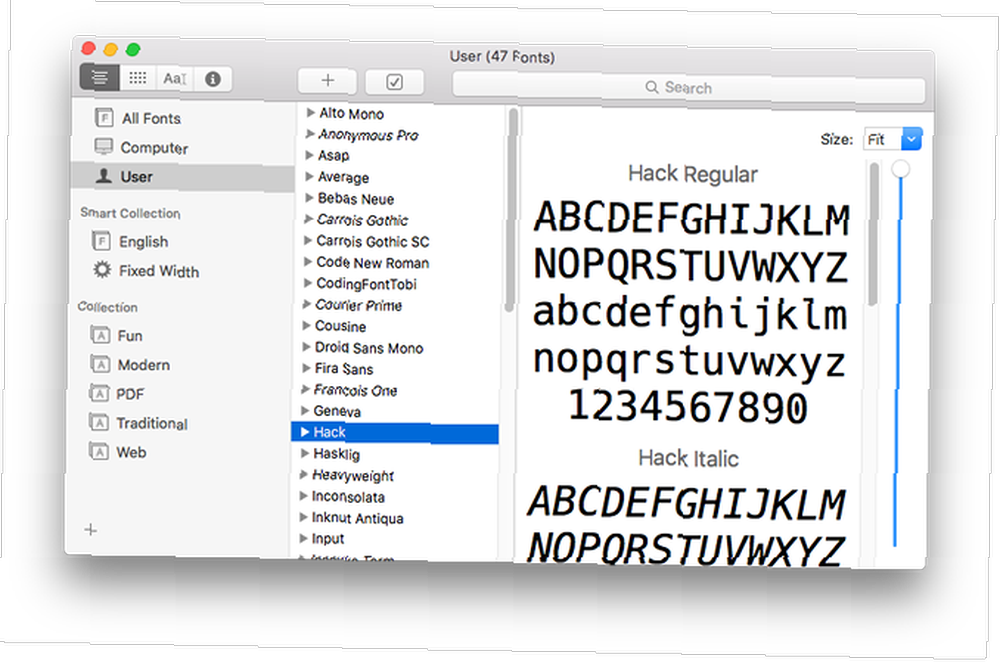
Font Book.app (meget nyttigt): I modsætning til i Windows eller Linux leveres Mac med en indbygget fontstyringsværktøj, der gør det til en leg at installere, forhåndsvise og slette fontfamilier fra dit system. Jeg kan godt lide det, fordi jeg er en stor font freak og Font Book kan adskille systemskrifter fra brugerinstallerede skrifttyper, hvilket gør det lettere at vide, hvad jeg har installeret.
Game Center.app (ikke nyttig): Game Center er ment som et centralt område, hvor du kan finde spil, både single- og multi-player, til at spille på egen hånd eller med venner. Det kræver dit Apple ID som en login. Desværre er der ikke mange spil, og de der findes, er ikke bemærkelsesværdige. Til Mac App Store-spil tvinger Apple udviklere til at bruge Game Center til multiplayer Sådan bruges (og deaktiveres) Game Center på Mac & iOS Sådan bruges (og deaktiveres) Game Center på Mac & iOS Apples Game Center stræber efter at gøre det at spille mobile spil en social aktivitet igen, men at bruge tjenesten er ikke mere så ligetil mere. .
GarageBand.app (nyttig): Et enkelt og intuitivt musikstudie, som du kan bruge til at oprette loops, musik eller endda podcasts Sådan bruges GarageBand: En trinvis vejledning Sådan bruges GarageBand: En trinvis vejledning GarageBand er en kraftig lydoptagelse og redigeringssoftware til Mac, men det er svært at komme i gang. Denne tutorial viser dig, hvordan du bruger GarageBand. . En masse nye musikere bruger dette som et springbræt til mere komplekse apps som Logic Pro X, og det er så nyttigt, at denne app alene er en grund til, at nogle Windows-brugere konverterer til Mac i første omgang.
iBooks.app (nyttig): iBooks er som iTunes til e-bøger. Det leveres med en indbygget butik, hvor du kan købe tusinder af titler (inklusive nylige mainstream-udgivelser), eller du kan importere dine egne, hvis du har e-bøger på dit system. Jeg bruger det primært som e-bog-læser og manager - og jeg elsker det, fordi det er både enkelt og smukt. Understøtter både EPUB- og PDF-formater.
iMovie.app (nyttig): En enkel og intuitiv filmeditor, som du stort set kan tænke på “GarageBand til film”. Du kan importere rå klip og billeder, redigere dem sammen og polere med tekst, musik og grundlæggende efterbehandlingseffekter. Du vil blive overrasket over, hvor mange YouTube-videoer der blev lavet ved hjælp af iMovie!
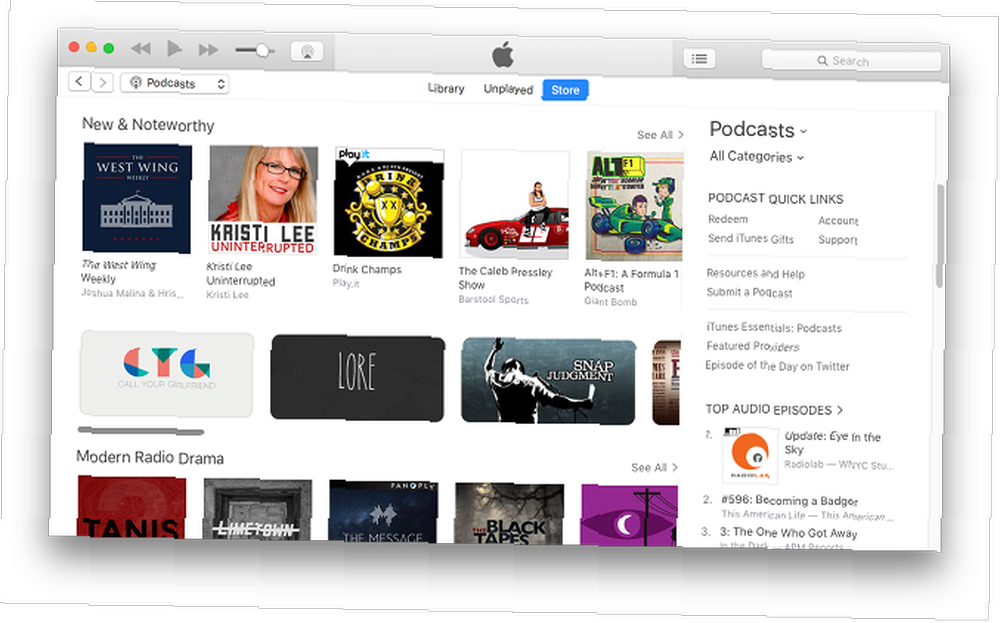
iTunes.app (nyttig): Alle ved om iTunes - også dem, der aldrig har rørt en Mac i deres liv! I årenes løb er det omdannet til en slags alt-i-en mediechef til musik, film, tv-shows og iOS-enheder. men jeg bruger det primært til at styre og lytte til podcasts. Til musik og andre former for medier foretrækker jeg at bruge et iTunes-alternativ til iTunes: 5 Bedste gratis musikafspillere til Mac OS X Alternativer til iTunes: 5 Bedste gratis musikafspillere til Mac OS X Medmindre du er bundet til iTunes-økosystemet og har intet andet valg end at bruge det, kan du overveje at skifte til et af disse alternativer. fordi iTunes er oppustet og kan være langsomt til tider.
Image Capture.app (ikke nyttig): Hvis du har en scanner eller kamera tilsluttet din computer, kan du bruge Image Capture til at tage billeder. Nogle ældre digitale kameraer kan muligvis stole på en app som Image Capture for at importere direkte fra enheden, men de fleste har nu Wi-Fi-deling (eller du kan bare pop SD-kortet ind i din læser).
Keynote.app (nyttig): Keynote er Apples svar på Microsoft PowerPoint. Med det kan du oprette alle slags spændende præsentationer, der spænder fra enkle og elegante til komplekse og avancerede, især når du har lært et par tricks fra branchen 10 tip og tricks til fantastiske keynote-præsentationer på Mac 10 tip og tricks til fantastiske keynote Præsentationer på Mac Hvis du bruger Keynote på Mac, skal du kende disse vigtige tip og tricks for at få dine Keynote-præsentationer til at skille sig ud. . Det kan importere og eksportere til PowerPoint-formater, så det er ikke nødvendigt at bekymre sig om kompatibilitet.
Launchpad.app (ikke nyttig): Launchpad blev tilføjet som en måde at forene oplevelsen mellem iOS og Mac, men jeg er ikke sikker på, at dette var nødvendigt. Dens primære funktion er at hjælpe dig med at finde og starte apps, men Spotlight kan gøre det samme (og Spotlight er objektivt bedre på alle måder, især fordi det kan finde mistede filer i et hjerteslag). Du kan få adgang til startpuden ved at trykke på F4 eller klemme med fire eller flere fingre på en pegefelt.
Mail.app (nyttig): Standardappen til håndtering af e-mail-konti og indbakker. Det er faktisk ganske godt, hvis du spørger mig, men jeg bruger det ikke, fordi der er et par grænsefladsforhold, som jeg ikke kan lide. I stedet bruger jeg Postboks som en alternativ mailklient, 5 Apple Mail-alternativer til Mac OS X 5 Apple Mail-alternativer til Mac OS X Hver Mac leveres med et gratis e-mail-program, men det er ikke alt fra alt X OS e-mail-løsninger. Her er fem af de bedste alternativer. men mange mennesker bruger Mail og elsker det.
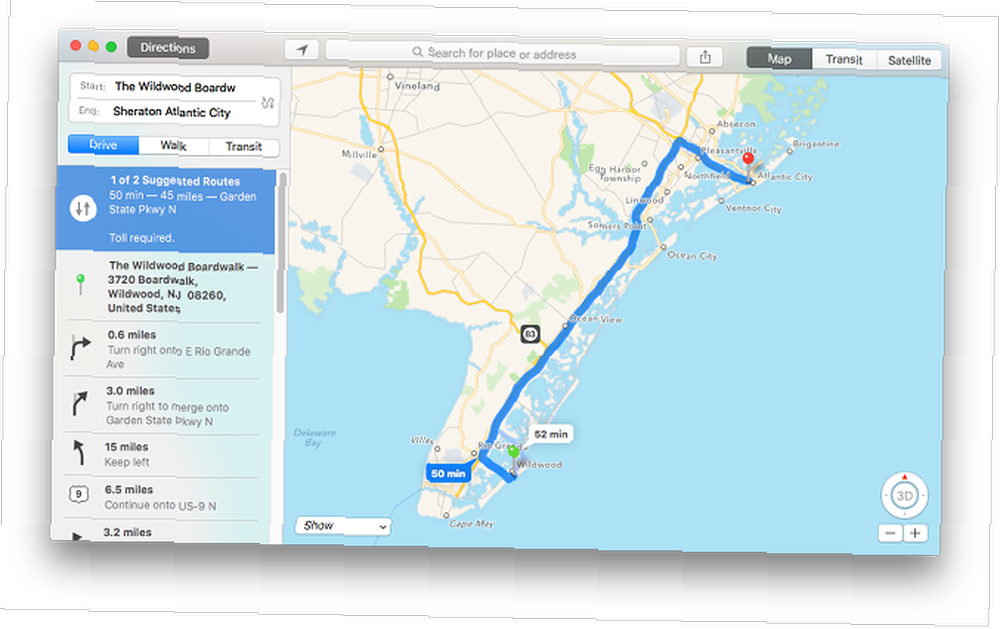
Maps.app (nyttig): For at være ærlig kan jeg virkelig godt lide Maps, fordi grænsefladen er ligetil uden at være primitiv, og animationerne er smøragtige. Du kan også sende rutevejledninger direkte til din iPhone eller iPad via knappen Del, hvilket er rart. Desværre er det stadig ikke så godt, da Google Maps 13 Google Maps Tips til smartere navigation på din iPhone 13 Google Maps Tips til smartere navigation på din iPhone Google Maps er et "kommunikationsværktøj" nu. Lad os se på fordelene - nogle nye og andre gamle - som kan hjælpe os med at give mening om verdenen omkring os. .
Messages.app (nyttig): Meddelelser giver dig mulighed for at sende og modtage ubegrænset tekstmeddelelser med andre iMessage-brugere, og disse meddelelser kan omfatte fotos, lydklip og andre slags filer. Det er mest nyttigt, hvis du har en masse Apple-fanvenner, men du kan få det til at arbejde med Jabber og et par andre IM-protokoller, hvis du vil.
Mission Control.app (Meget nyttig): Når du aktiverer Mission Control, er alting “zoomer ud” så du kan se alle dine aktive apps på én gang. Dette gør det virkelig let at skifte fra en app til en anden uden kommando + at banke en masse gange, især hvis du har ti eller flere apps åbne. Det er også fantastisk til at styre flere virtuelle desktops Sådan bruges flere desktops i Mac OS X Sådan bruges flere desktops i Mac OS X Flere desktops blev oprindeligt tilføjet Apples desktop-operativsystem i 2009, men et stort antal brugere er stadig overrasket over at finde funktion findes overhovedet. , som enhver Mac-bruger skal gøre.
Notes.app (nyttig): Selvom Evernote og OneNote er de to regerende konger af digital note-tagende Evernote vs. OneNote: Hvilken note-tagende app er den rigtige for dig? Evernote vs. OneNote: Hvilken app, der tager note, er den rigtige for dig? Evernote og OneNote er fantastiske notat-apps. Det er svært at vælge mellem de to. Vi sammenlignede alt fra interface til noteorganisation for at hjælpe dig med at vælge. Hvad fungerer bedst for dig? , Apple Notes er ved at indhente. Det integreres med iCloud, så det er den bedste mulighed, hvis du bruger både Mac og iOS, ellers ønsker du måske at holde fast ved en mere tværplatform mulighed. Hvis du ender med at bruge Notes, skal du mestre disse tip for maksimal produktivitet 10 tip til at få mest muligt ud af Apple Notes på OS X 10 tip til at få mest muligt ud af Apple Notes på OS X Har du skiftet over til Apples enormt forbedrede Notes-app ? Her er et par tip til forbedring af din arbejdsgang. .

Numbers.app (nyttig): Ligesom Keynote er Apple-versionen af PowerPoint, er Numbers Apple-versionen af Excel. Det er for dårligt, at Apple valgte at navngive det på denne måde - selve appen er god, men navnet er vagt, især når man ser efter Numbers-tip online. Hvis du udfører en masse regneark, bruger du denne meget.
Pages.app (nyttig): Her har vi Apples svar på Microsoft Word, og tendensen gælder her: enkel, ligetil, men intetsteds nær som funktionsrig. Det er fantastisk at få ord på en side - og det er mere end nok for de fleste - men hvis du har brug for en fuldstændig tekstbehandler, kan du vælge et af disse betalte alternativer i stedet for 5 Mac Word-processorer til at hjælpe dig med at skrive det kollegium Papir 5 Mac-tekstbehandlere, der hjælper dig med at skrive det kollegipapir Det er nemt at finde kilder til citerer. Det er let at planlægge et papir. Sidder du ned og skriver tinget? Meget sværere - gør dig selv en tjeneste og få det rigtige værktøj til jobbet. .
Photo Booth.app (nyttig): Brug for at tage et foto eller en video af dig selv? Photo Booth kan gøre det ved hjælp af din Mac's indbyggede kamera eller et eksternt tilsluttet kamera i tre tilstande: enkelt foto, fire hurtige fotos eller et filmklip. Du kan også tilføje over 20 forskellige effekter, hvis du vil have det sjovt.
Photos.app (nyttig): Et centralt bibliotek, der gør det nemt at organisere og administrere dine fotos og videoer. Det tager ikke fotos eller videoer (brug Photo Booth til det), men det er godt til opbevaring af albums og oprettelse “projekter” som lysbilledshows, udskrifter, kort osv. Det kan endda redigere RAW-filer, men seriøse fotografer bør stadig overveje at bruge Lightroom i stedet.
Preview.app (meget nyttigt): Hvis du ser en masse billeder eller regelmæssigt læser PDF-dokumenter, skal du forberede dig til at bruge Preview ofte. Det kan også håndtere andre filtyper, herunder rå kameraoutput. De bedste gratis RAW-billedprocessorer til Mac OS X. De bedste gratis RAW-billedprocessorer til Mac OS X. Photoshop er dyre, og mens mange glæder sig over at betale et månedligt gebyr for Adobes reviderede Creative Cloud-system, andre vil altid først henvende sig til gratis software. Én ting er sikker: Hvis du er…, PowerPoint-præsentationer og Photoshop PSD'er. Bemærk, at der er nogle seje forhåndsvisningstricks, du skal beherske 10 tip, du har brug for at vide om Mac-forhåndsvisning 10 tip, du har brug for at vide om Mac-forhåndsvisning (som at opdele og flette PDF-filer).
QuickTime Player.app (nyttig): Ikke kun er dette standardvideoafspiller til Mac, QuickTime Player leveres også med en masse anden nyttig funktionalitet, herunder muligheden for at optage lyd, optage din skærm, splitte videoer og uploade til YouTube.
Påmindelser.app (nyttig): Du kan måske tro, at Påmindelser er en alarm-app - som ikke er usandt, da den har alarmfunktionalitet - men det er faktisk en opgaveliste-app. Opret flere lister med flere elementer i hver liste, og indstil derefter alarmer på individuelle elementer, hvis du ønsker det (i henhold til tid eller når du indtaster en placering Sådan konfigureres placeringsalarmer i iPhone-påmindelser Sådan konfigureres placeringsalarmer i iPhone-påmindelser baserede advarsler ved hjælp af appen iOS-påmindelser og glem aldrig at købe brød eller hente en pakke nogensinde igen.). Det synkroniseres med iOS-enheder gennem iCloud, kan også bruges til gentagne advarsler.
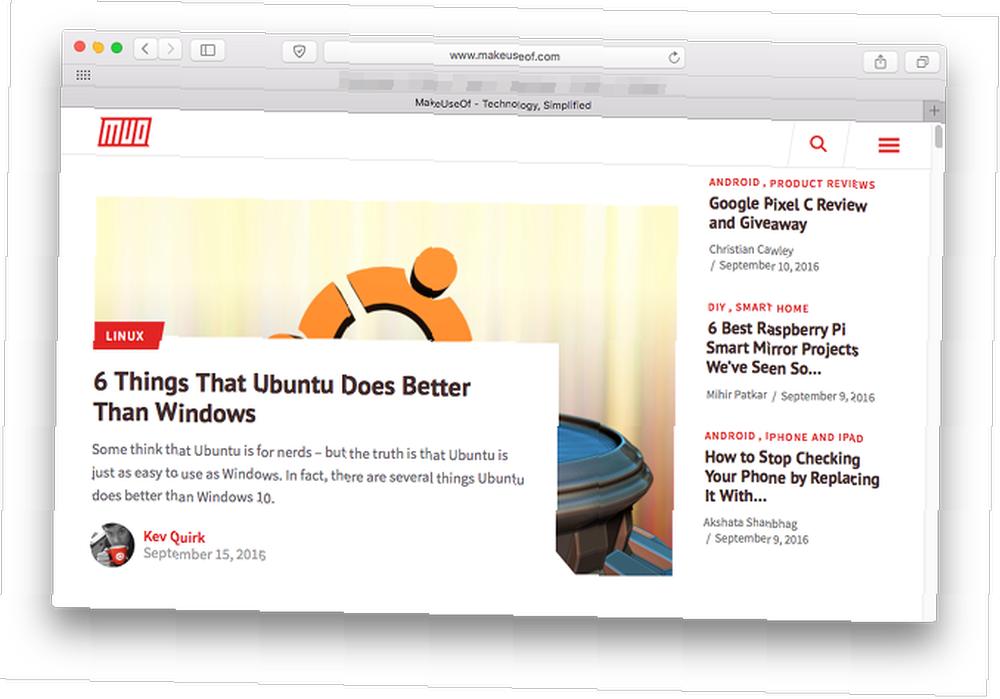
Safari.app (meget nyttigt): Safari er Mac's vindue til internettet. Mange mennesker anbefaler at vælge Chrome frem for Safari Safari vs. Chrome på OS X: Hvilken browser er den rigtige for dig? Safari vs. Chrome på OS X: Hvilken browser er det rigtige for dig? Chrome eller Safari? Det er ikke et entydigt svar. Sandheden er, at brand loyalitet er modproduktiv. Du bør gentage dine muligheder regelmæssigt for at se, om der måske findes noget bedre. , men der er flere gode grunde til, at du ikke bør bruge Chrome på en Mac Safari vs. Chrome til Mac: 9 grunde til, at du ikke bør bruge Chrome Safari vs. Chrome til Mac: 9 grunde til, at du ikke bør bruge Chrome mellem Safari og Chrome på Mac, Safari er den klare vinder. Her er hvorfor du bør undgå at bruge Google Chrome på Mac. . Hvad angår mig, er jeg en stor fan af Opera, selvom det har fejl sammenlignet med andre browsere. Hvilken browser er bedst? Edge vs. Chrome vs. Opera vs. Firefox Hvilken browser er bedst? Edge vs. Chrome vs. Opera vs. Firefox Den browser, du bruger lige nu, er muligvis ikke den bedste for dig. Browserarenaen ændres så ofte, at dine konklusioner fra sammenligninger foretaget sidste år kan være helt forkerte i år. .
Stickies.app (ikke nyttig): Stickies giver dig mulighed for at oprette og vedligeholde “sticky notes” der sidder på dit skrivebord. Dette koncept var virkelig populært tilbage i begyndelsen af 2000'erne, men nu hvor vi har dedikerede notat-apps som Evernote og dets alternativer. De bedste alternativer til Evernote, du har brug for i dag. De bedste alternativer til Evernote, du har brug for i dag, har Evernotes nylige prisstigning og to-enhedsbegrænsning for den gratis plan forstyrrede din notatarbejde? Derefter er det tid til at tage et nyt kig på nogle af de bedste Evernote-alternativer. såvel som smartphone-baserede påmindelser, Stickies er lidt mere end unødvendig rod.
TextEdit.app (ikke nyttig): Selvom det ofte beskrives som en “tekstbehandlingsprogram”, TextEdit ligner mere Notepad end Word - og til enkel tekstredigering er der så mange bedre og mere kraftfulde alternativer, at ingen skal bruge TextEdit mere. Min valg af redaktør? Visual Studio-kode eller sublim tekst.
Time Machine.app (meget nyttigt): At vide, hvordan man bruger Time Machine, er et MUST for alle Mac-brugere. Denne app gør det nemt at migrere dine personlige data til en frisk Mac-installation, eller den kan gendanne dit system til et tidligere punkt Sådan gendannes data fra Time Machine Backups Sådan gendannes data fra Time Machine Backups Det er virkelig nemt at konfigurere Time Machine , den backupsoftware, der følger med hver Mac - men hvordan får du dine filer tilbage, når ting går galt? hvis noget nogensinde går katastrofalt galt. Og det er endnu nemmere at bruge disse tredjepartsværktøjer til databackup 5 Lokale Mac-sikkerhedskopieringsløsninger, der ikke er Time Machine 5 Lokale Mac Backup-løsninger, der ikke er Time Machine. Der er masser af Mac-backupindstillinger derude, og mange af dem har funktioner, som Apples standard backup-app bare ikke kan konkurrere med. .
Et kig inde i mappen Hjælpeprogrammer
Undermappen Hjælpeprogrammer i mappen Programmer indeholder en håndfuld systemværktøjer, der muligvis eller ikke kan være nyttige for dig dagligt, men som sandsynligvis kommer til nytte på et eller andet tidspunkt.
Activity Monitor.app: Ligner Task Manager på Windows, men mere i dybden. Se alt fra CPU-brug pr. Proces til total RAM-tilgængelighed, fra energipåvirkning pr. Proces til samlet netværksaktivitet. Det er en af de vigtigste indbyggede systemværktøjer 9 Nyttige indbyggede Mac OS X Hjælpeprogrammer, du sandsynligvis aldrig har brugt 9 Nyttige indbyggede Mac OS X Hjælpeprogrammer, du sandsynligvis aldrig har brugt, mens du ikke bliver tvunget til at blive fortrolig med dem er der en håndfuld nyttige hjælpeprogrammer inkluderet i Mac OS X. .
AirPort Utility.app: Bruges til at konfigurere og administrere AirPort-basestationer (AirPort Express, AirPort Extreme og AirPort Time Capsule), som stort set er Apples egenudviklede linje med Wi-Fi-kort og routere.
Audio MIDI Setup.app: Konfigurer og administrer lydenheder på dit system.
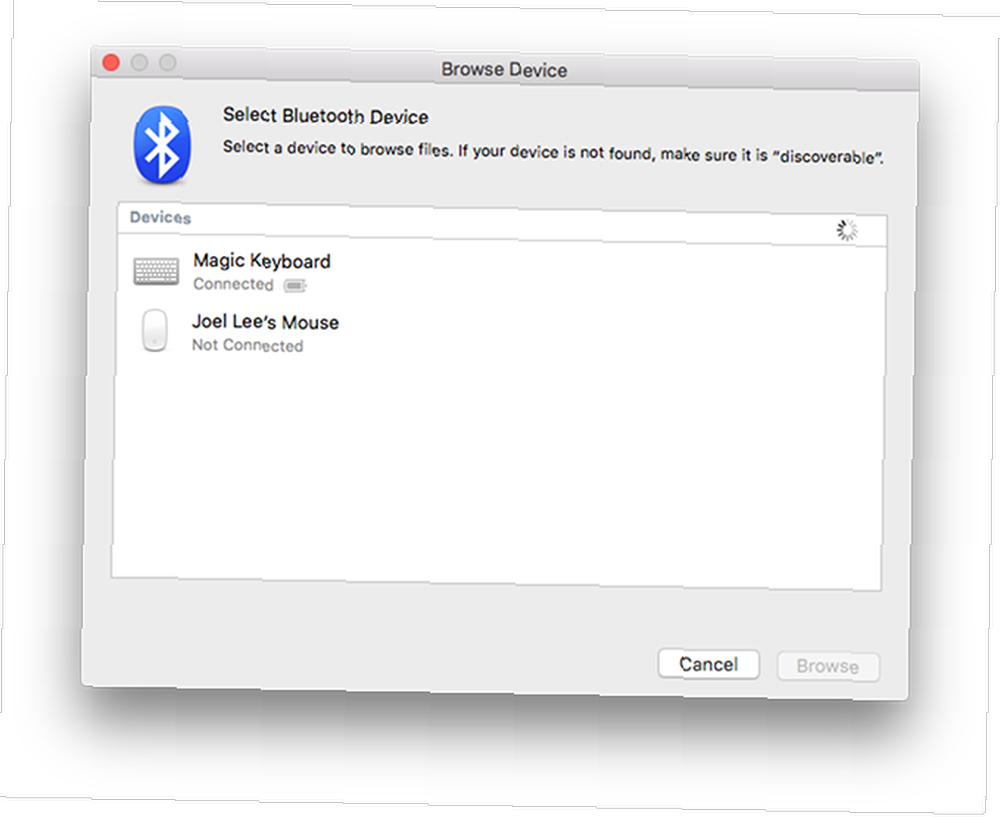
Bluetooth File Exchange.app: Konfigurer og administrer Bluetooth-forbindelser med kompatible enheder i nærheden.
Boot Camp Assistant.app: Konfigurer og administrer en dual-boot-konfiguration, så dit system kan starte op i enten Mac eller Windows. Det er den foretrukne metode til at få Windows på dit system 4 måder at få Windows på din Mac 4 måder at få Windows på din Mac Vil Windows 8 køre på din Mac, men ved ikke, hvor du skal starte? Lad os vise dig hvordan. .
ColorSync Utility.app: Giv finere kontroller over dit systems farveskærm og farveprofiler. Hvis dine farver ser væk, og du er sikker på, at det ikke er forårsaget af en farveændrende app som F.lux Kan F.lux og Night Shift virkelig forbedre dine søvnvaner? Kan F.lux og natteskift virkelig forbedre dine søvnvaner? Overdreven brug af computere, tablets og smartphones kan føre til forringet søvnkvalitet - men modvirker apps som F.lux og Night Shift virkelig disse effekter? Videnskaben er temmelig klar på dette. , kan det være en god ide at tænke sig rundt med det.
Console.app: Et værktøj, der giver dig mulighed for at se forskellige systemlogfiler og diagnoserapporter. Meget nyttig til at finde og fejlfinde systemfejl, når du lærer, hvordan du bruger det.
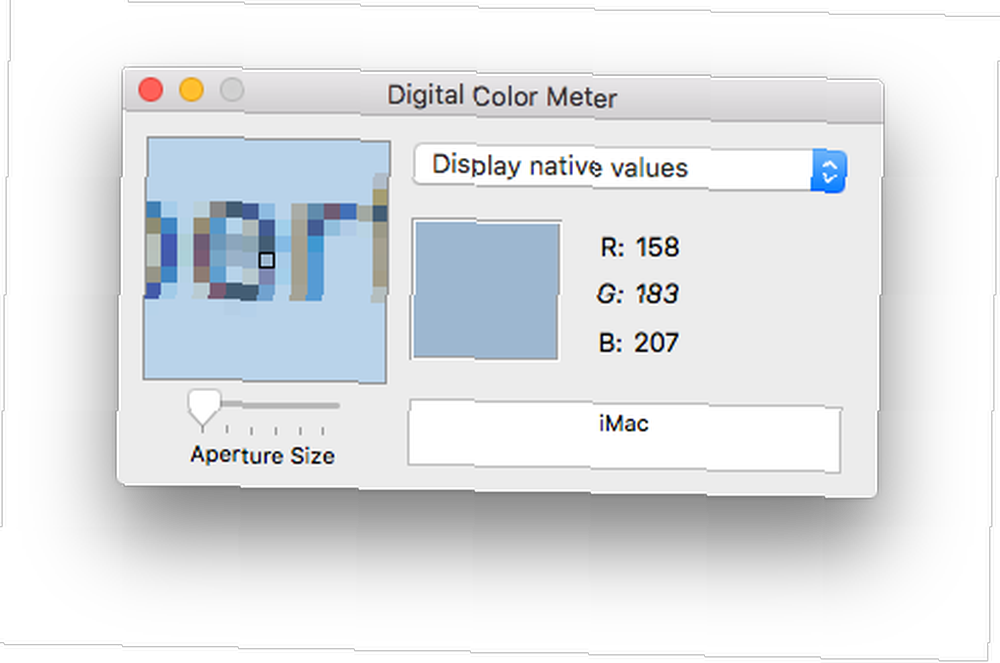
Digital Color Meter.app: Et smukt værktøj, der viser farveværdien for enhver pixel på din skærm. Farveværdier kan endda vises i andre formater som Adobe RGB.
Disk Utility.app: Et værktøj, der giver dig grundlæggende information og kontrol over dine diskdrev. Det er den anbefalede måde at slette diskdrev, inklusive USB og eksterne drev på.
Grab.app: Tag skærmbilleder. Selvom det ikke er så nyttigt længere, fordi Mac har systemdækkende skærmtastaturgenveje Sådan tager du skærmbilleder på Mac: Tip, værktøjer og tricks til at vide, hvordan man tager skærmbilleder på Mac: Tips, værktøjer og tricks, du skal vide. et skærmbillede på din Mac? Her er de bedste genveje, tip og apps til macOS-skærmbilleder. , Grib kommer godt med til det “Tidsbestemt skærmbillede” mulighed, der har en 10-sekunders forsinkelse.
Grapher.app: Indtast en eller flere matematiske ligninger, og Grapher grafer dem for dig.
Nøglering Access.app: En adgangskodemanager, der synkroniseres med iCloud iCloud Sync-problemer? Løsning af almindelige Cloud Storage-problemer iCloud Sync-problemer? Løsning af almindelige Cloud Storage-problemer Har du problemer med at få iCloud til at synkronisere dine data mellem to forekomster af den samme app? Du er ikke alene… . Det kan bruges til øjeblikkeligt at logge ind på websteder, Wi-Fi-netværk, sociale konti og mere. Og fordi du ikke behøver at huske dine adgangskoder længere, kan de være både lange og hårde - hvilket bedre beskytter dine konti mod hackere 5 Bedste LastPass-alternativer til at styre dine adgangskoder 5 Bedste LastPass-alternativer til at administrere dine adgangskoder Mange mennesker anser LastPass for at være kongen af passwordadministratorer; det er fyldt med funktioner og kan prale af flere brugere end nogen af sine konkurrenter - men det er langt fra at være den eneste mulighed! .
Migrationsassistent.app: En hurtig guide til migrering af dine personlige data til dit nuværende system, enten fra en anden Mac, en anden pc, et andet drev eller en Time Machine-sikkerhedskopi.
Script Editor.app: Gør det muligt at oprette AppleScript-scripts, som kan udføre komplekse opgaver, der involverer apps på dit system eller selve systemet. Den bruges ofte til automatisering af opgaver, da den er mere kraftfuld (men også mere avanceret) end Automator.
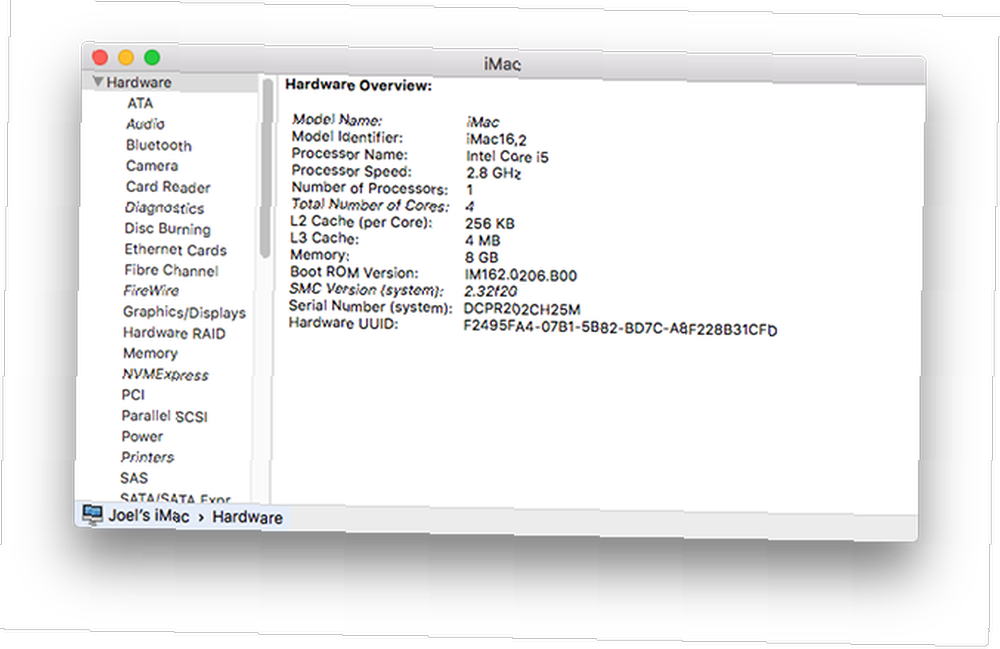
Systeminformation.app: Tilvejebringer information på dybt niveau, der involverer dit systems hardware, software og netværk. Hvis du f.eks. Vil vide det fremstillede delnummer på dine RAM-moduler, er det her du vil se ud.
Terminal.app: Et kommandolinjeprogram til Mac. Fra OS X 10.3 er standardskallen Bash - det betyder, at kommandolinjens oplevelse mellem en ny installation af Mac og Ubuntu er næsten identisk. For fuld kontrol af dit system anbefales det at lære kommandolinjen.
VoiceOver Utility.app: Et skærmlæserværktøj til synshandicappede brugere.
Forhåbentlig hjælper denne oversigt Mac-nye! Hvilke standard Mac-apps bruger du hele tiden? Hvilke dem bruger du aldrig? Del med os i en kommentar nedenunder, og hvis du har spørgsmål, tøv ikke med at stille!











